Najlepsze aplikacje do klonowania aplikacji na iPhonea w celu uruchomienia wielu kont | Nie jest wymagany jailbreak

Dowiedz się, jak sklonować aplikacje na iPhone

Apple TV działa na systemie tvOS i ma wbudowany sklep App Store, dzięki któremu możesz pobierać i instalować ulubione aplikacje, aby cieszyć się nimi na dużym ekranie. To kompleksowe rozwiązanie umożliwiające wyszukiwanie popularnych aplikacji i gier na urządzenie Apple TV. Jednak gdy Apple TV napotyka problemy z pobieraniem aplikacji, grozi Ci zamieszanie i frustracja. Oto najlepsze sposoby rozwiązania problemu.
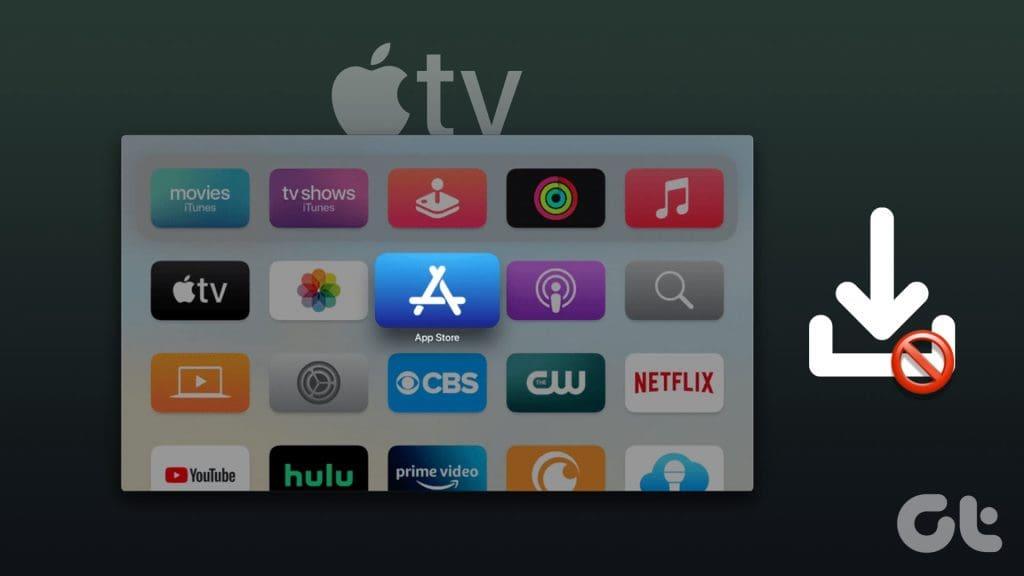
Brak pobierania aplikacji na Apple TV może zrujnować Twoje idealne plany na weekend. Nie jest również dostarczany z przeglądarką. Nie masz innego wyjścia, jak tylko polegać na natywnej aplikacji, aby oglądać ulubione programy telewizyjne i filmy. Zanim zdecydujesz się na iPada lub laptopa, wykonaj poniższe czynności, aby bezproblemowo pobrać aplikacje.
Możesz naciskać przycisk zasilania na pilocie Apple TV i wyłączać wszystkie urządzenia podłączone do telewizora. Następnie użyj pilota telewizora, aby przełączyć telewizor i przejdź do pilota Apple TV, aby otworzyć App Store. Kontynuuj czytanie, jeśli nie możesz instalować lub aktualizować aplikacji na Apple TV.
Możesz ponownie uruchomić Apple TV i spróbować pobrać aplikacje z App Store.
Krok 1: Przejdź do Ustawień na swoim Apple TV.
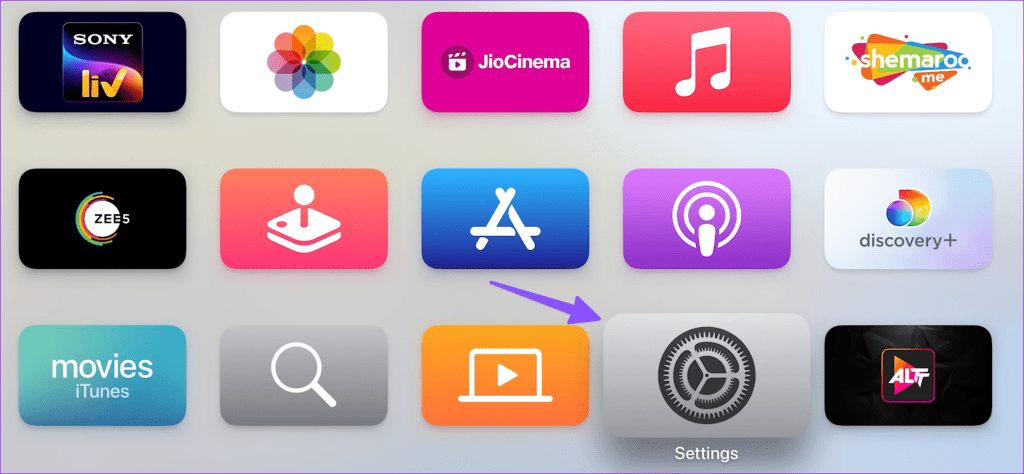
Krok 2: Przewiń do System.
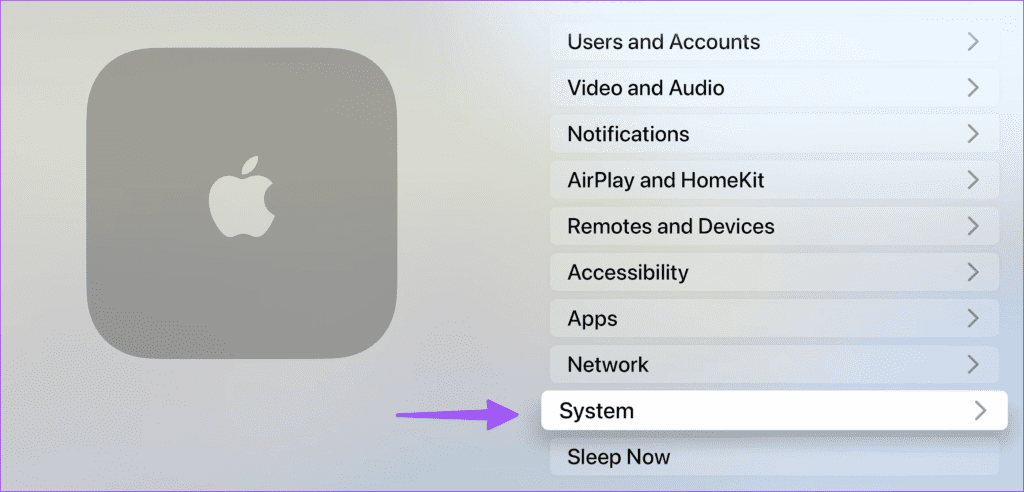
Krok 3: Wybierz opcję Uruchom ponownie.
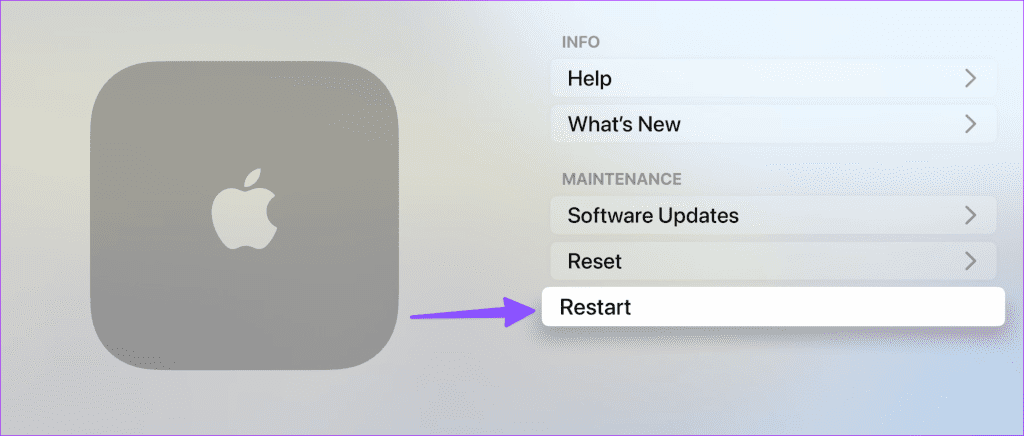
Jeśli urządzenie Apple TV jest podłączone do wolnej sieci Wi-Fi, mogą wystąpić problemy z pobieraniem aplikacji ze sklepu App Store. Siłę sygnału Wi-Fi możesz sprawdzić na swoim Apple TV .
Krok 1: Otwórz Ustawienia i wybierz Sieć.
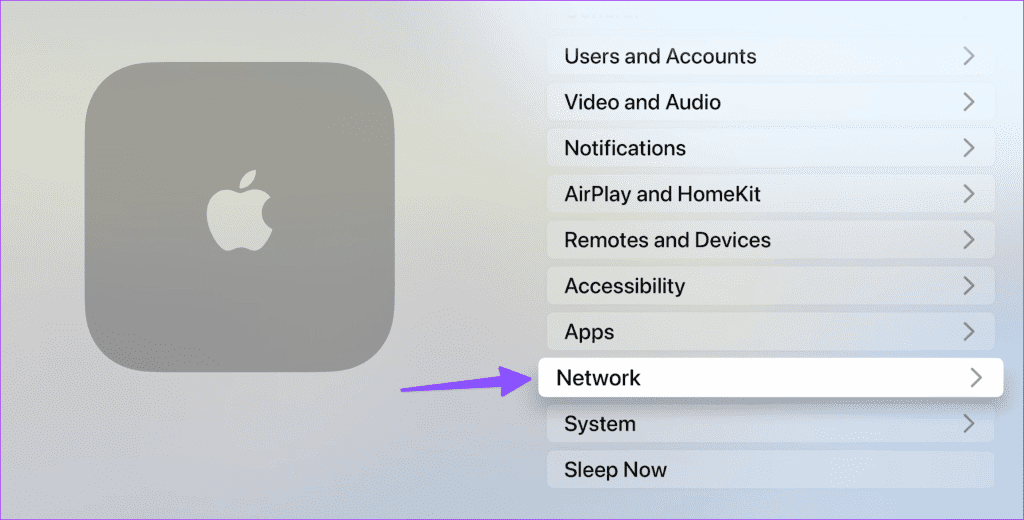
Krok 2: Sprawdź nazwę sieci i siłę sygnału w poniższym menu.
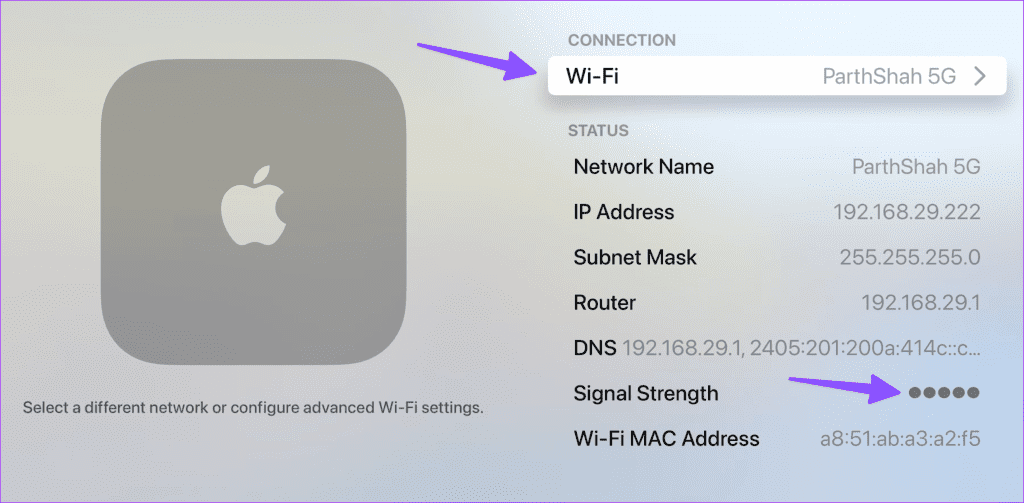
Krok 3: Jeśli bieżąca sieć Wi-Fi jest wolna, zmień preferowane połączenie Wi-Fi w tym samym menu.
Jeśli na urządzeniu Apple TV jest mniej miejsca, mogą wystąpić problemy z pobieraniem aplikacji. tvOS nie oferuje szczegółowego podziału pamięci. Musisz usunąć nieistotne aplikacje i gry i spróbować ponownie.
Krok 1: Otwórz Ustawienia na Apple TV i wybierz Ogólne.
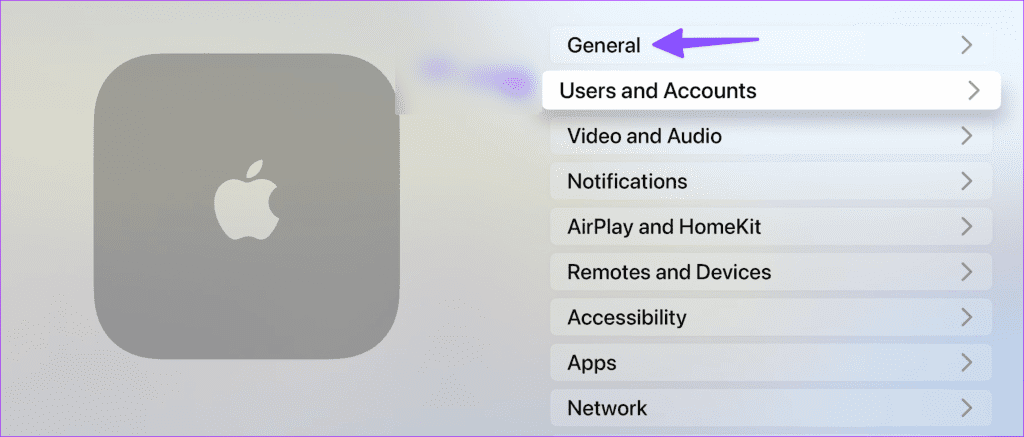
Krok 2: Przewiń do opcji Zarządzaj pamięcią masową.
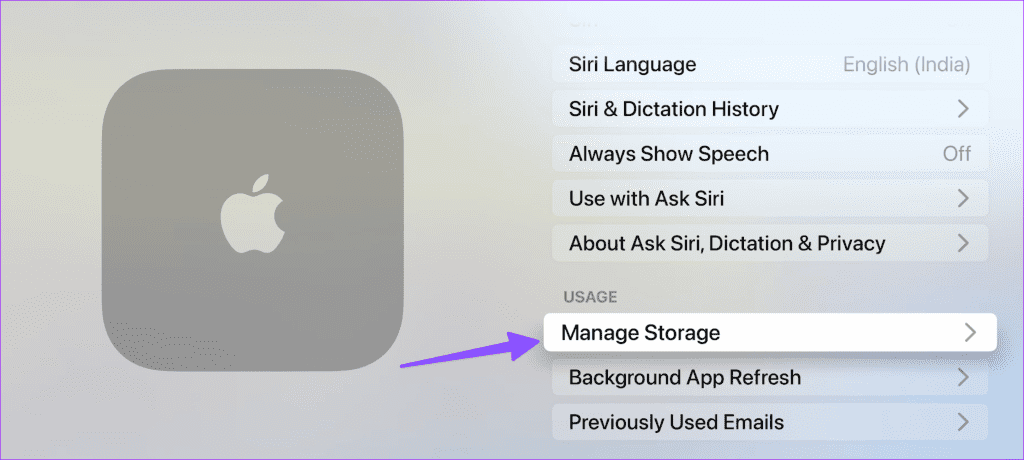
Krok 3: Sprawdź listę zainstalowanych aplikacji i gier z miejscem na dysku obok nich. Kliknij ikonę usuwania i potwierdź swoją decyzję.
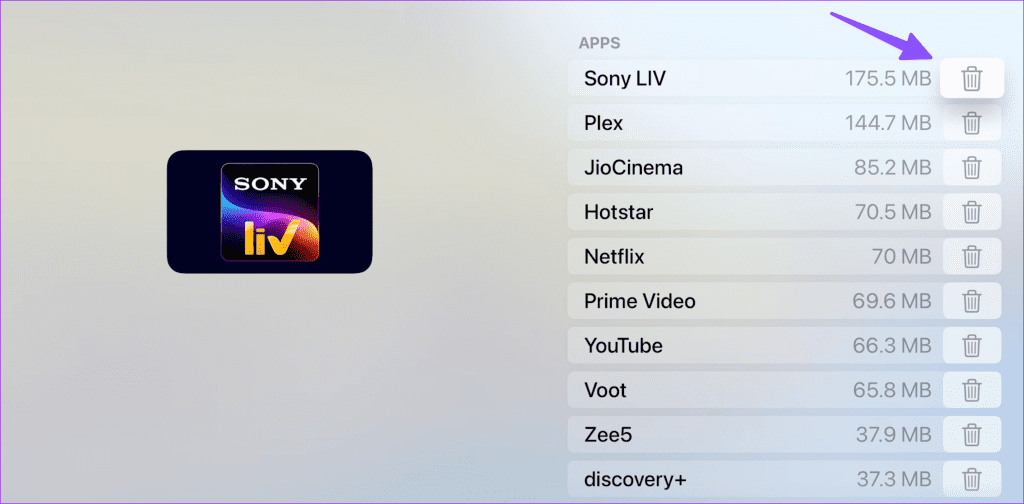
Czy ostatnio zmieniłeś hasło do konta Apple? Apple TV może nie pobierać aplikacji z powodu błędu uwierzytelnienia konta. Musisz wylogować się z bieżącego konta i zalogować się ponownie.
Krok 1: Otwórz Ustawienia na Apple TV i wybierz Użytkownicy i konta.
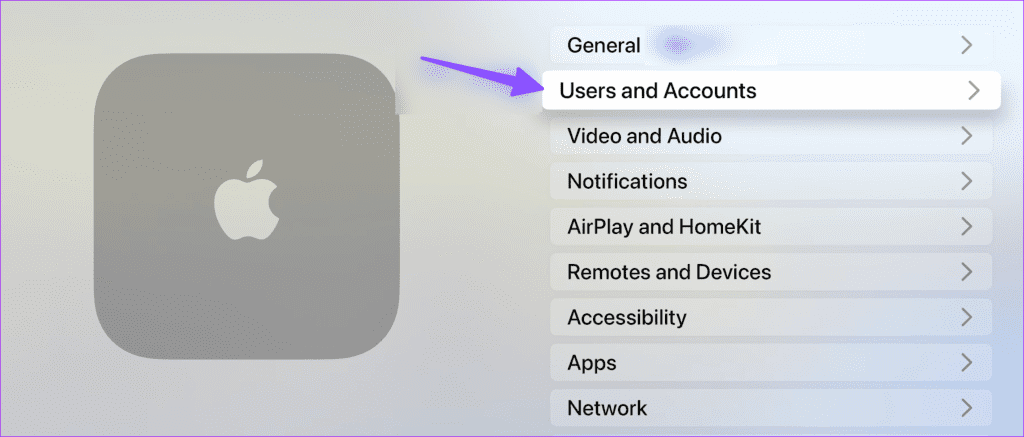
Krok 2: Wybierz swoją nazwę w obszarze użytkownika domyślnego.
Krok 3: Wybierz iCloud i sprawdź swój Apple ID. Kliknij Wyloguj się.
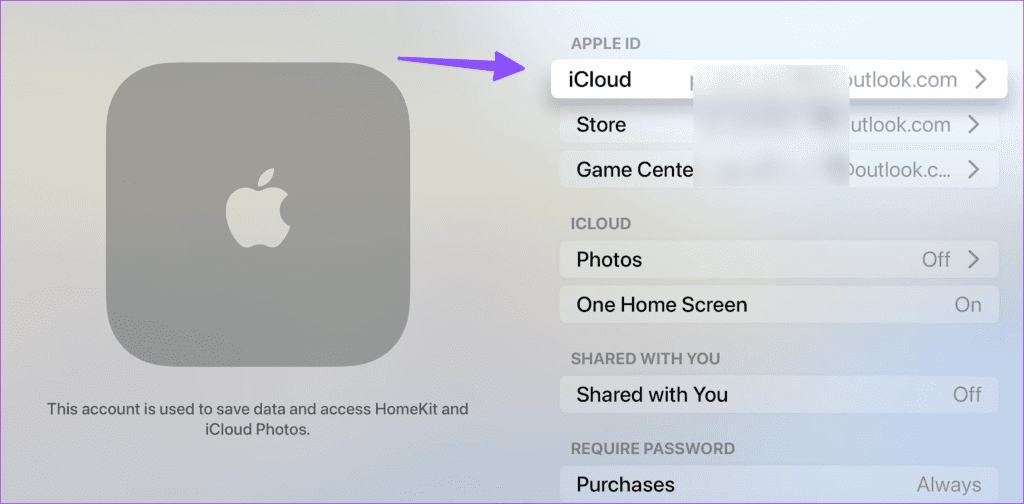
Zaloguj się za pomocą iPhone'a lub zaloguj się ręcznie na następnym ekranie. Postępuj zgodnie z instrukcjami wyświetlanymi na ekranie, aby zakończyć proces.
Jeśli w urządzeniu Apple TV kończy się pamięć, mogą wystąpić problemy z pobieraniem aplikacji. Naciśnij dwukrotnie przycisk TV na pilocie, aby otworzyć menu ostatnich aplikacji. Przesuń palcem w górę po aplikacji i zamknij ją. Teraz otwórz App Store i pobierz aplikacje i gry.
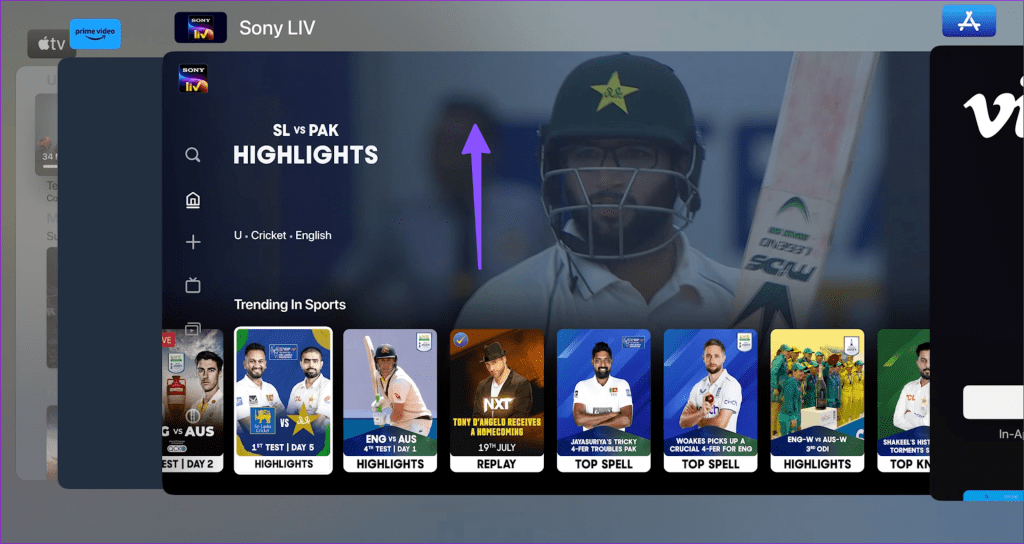
Gdy jeden z serwerów Apple ulegnie awarii, pojawiają się problemy z pobieraniem aplikacji na Apple TV. Możesz odwiedzić stronę Stan systemu Apple i sprawdzić zielony wskaźnik obok App Store. Jeśli ma status pomarańczowy lub żółty, poczekaj, aż Apple naprawi problem po stronie usługi.
Przestarzały system tvOS może być główną przyczyną problemów z pobieraniem aplikacji na Apple TV. Apple regularnie publikuje nowe aktualizacje systemu dla Apple TV. Pobieranie aktualizacji tvOS rozwiązuje także problemy techniczne, takie jak brak działania dźwięku w Apple TV .
Krok 1: Otwórz Ustawienia na Apple TV i przewiń do opcji System.
Krok 2: Wybierz opcję Aktualizacje oprogramowania i zainstaluj najnowszą aktualizację systemu tvOS.
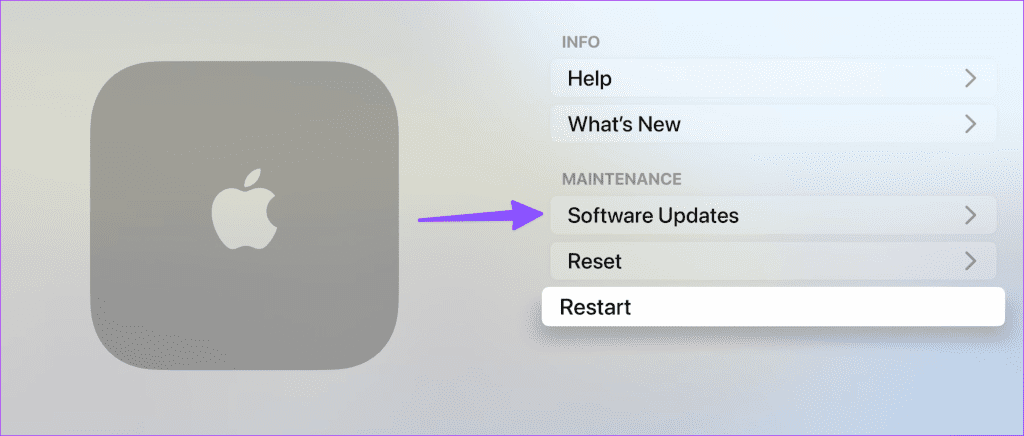
Zresetowanie Apple TV powinno być ostatecznością w celu rozwiązania problemu „Apple TV nie pobiera aplikacji”. Usuwa wszystkie aplikacje i musisz zacząć od zera.
Krok 1: Przejdź do Systemu w Ustawieniach Apple TV (sprawdź powyższe kroki).
Krok 2: Wybierz Resetuj i potwierdź swoją decyzję w poniższym menu.
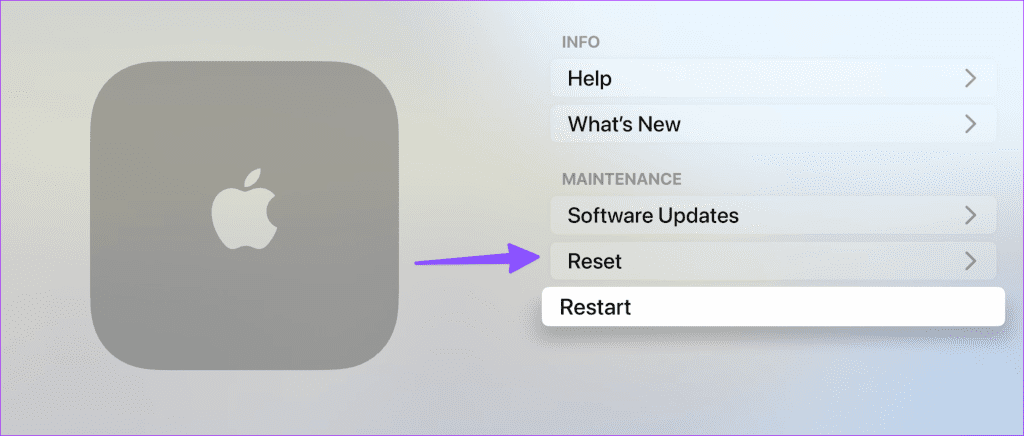
Bez aplikacji i gier Twój Apple TV działa jak martwa skrzynka. Powyższe kroki powinny pomóc w szybkim rozwiązaniu problemu. Na co czekasz? Postępuj zgodnie ze wskazówkami i zacznij pobierać swoje ulubione aplikacje do przesyłania strumieniowego na Apple TV.
Dowiedz się, jak sklonować aplikacje na iPhone
Dowiedz się, jak skutecznie przetestować kamerę w Microsoft Teams. Odkryj metody, które zapewnią doskonałą jakość obrazu podczas spotkań online.
Jak naprawić niedziałający mikrofon Microsoft Teams? Sprawdź nasze sprawdzone metody, aby rozwiązać problem z mikrofonem w Microsoft Teams.
Jeśli masz dużo duplikatów zdjęć w Zdjęciach Google, sprawdź te cztery skuteczne metody ich usuwania i optymalizacji przestrzeni.
Chcesz zobaczyć wspólnych znajomych na Snapchacie? Oto, jak to zrobić skutecznie, aby zapewnić znaczące interakcje.
Aby zarchiwizować swoje e-maile w Gmailu, utwórz konkretną etykietę, a następnie użyj jej do utworzenia filtra, który zastosuje tę etykietę do zestawu e-maili.
Czy Netflix ciągle Cię wylogowuje? Sprawdź przyczyny oraz 7 skutecznych sposobów na naprawienie tego problemu na dowolnym urządzeniu.
Jak zmienić płeć na Facebooku? Poznaj wszystkie dostępne opcje i kroki, które należy wykonać, aby zaktualizować profil na Facebooku.
Dowiedz się, jak ustawić wiadomość o nieobecności w Microsoft Teams, aby informować innych o swojej niedostępności. Krok po kroku guide dostępny teraz!
Dowiedz się, jak wyłączyć Adblock w Chrome i innych przeglądarkach internetowych, aby móc korzystać z wartościowych ofert reklamowych.








